MacBook怎么卸载软件 MacBook卸载软件的方法
今天给大家带来MacBook怎么卸载软件,MacBook卸载软件的方法,让您轻松解决问题。
相信大家在刚接触MacBook笔记本的时候,因为与Windows系统的完全不同,导致连最基础的安装与如何卸载程序都成了问题,这一点也确实让很多人在关键时刻造成了很大的困扰。下面我就来分享一下”如何在Mac OS X系统下卸载软件“的四种方法。具体方法如下:
解决方法1:
1首先,点击dock上的Launchpad图标进入应用程序界面,在图标上长按/按住option键以进入卸载状态(类似IOS上卸载程序状态)。
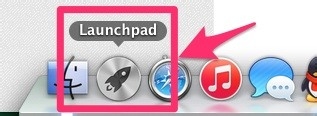
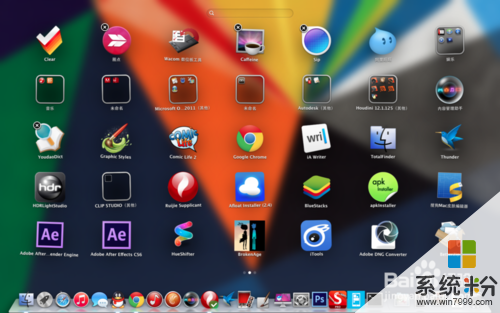 2
2以程序:有道词典 为例,使系统在Launchpad中进入卸载状态时,点击上方的ⓧ。
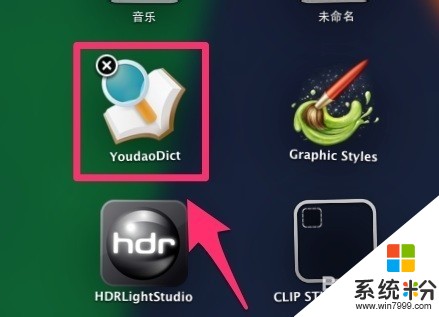 3
3这时系统会提示:您确定要删除应用程序“XX”吗?这样是系统避免误操作,确定要删除点击“删除”按钮,这样就卸载完成了。
ps:此操作不可用⌘+Z撤销。
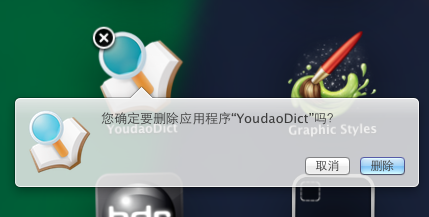 4
4但是,有些程序长按之后并不会在程序上出现ⓧ这样的图形(比如有道词典的周围两个程序就没有ⓧ图形),那又如何卸载呢?
请看下两个方法。
解决方法2:
1双击dock上面的Finder图标进入Finder。
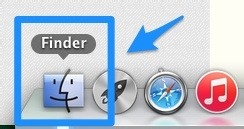 2
2选择边栏上的“应用程序”
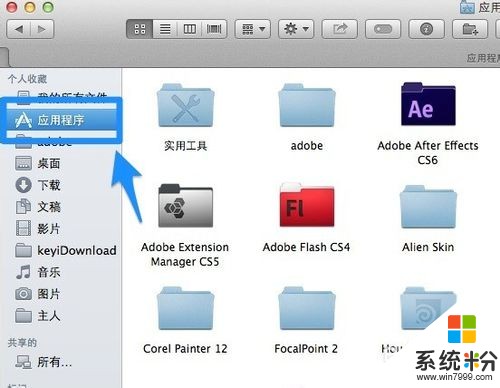 3
3找到你要卸载的应用程序,在上面右键》“移到废纸篓“。
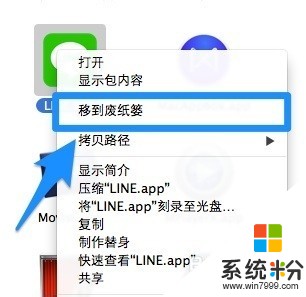 4
4然后在废纸篓上右键倾倒/双击打开然后点右上方倾倒废纸篓的时候,程序就卸载了。

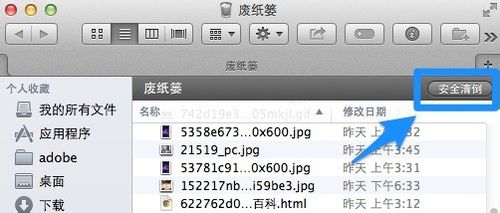 5
5如果在倾倒废纸篓之前后悔不想卸载:
是在第3步之后马上后悔可以直接⌘(command)+Z撤销最近一次操作;
是过了一阵又不想卸载了,那双击废纸篓,找到程序,再在上面右键》“放回原处”即可。
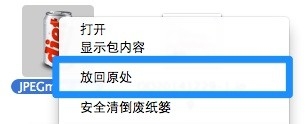
解决方法3:
1有些程序的安装文件中就含有卸载功能(这点跟windows上的有些程序相同),下面我就以”百度输入法“为例讲解一下如何利用程序自带卸载功能进行卸载。
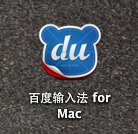 2
2首先,如果电脑上面留有此程序的安装文件,那么就跟安装程序的过程一样,双击安装文件,进入安装器。
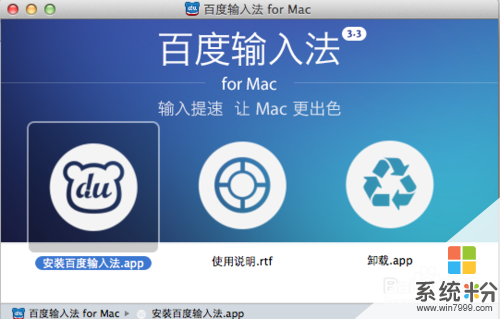 3
3然后就会看到最右边的卸载字样(英文uninstall)/废纸篓样式图标
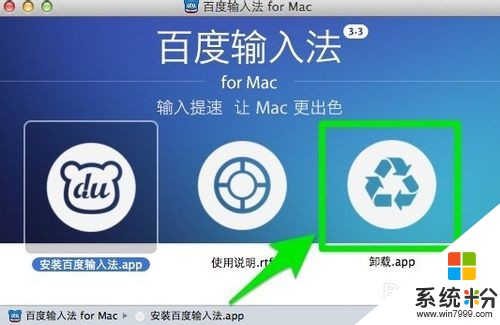
 4
4双击,可能会弹出二次确认菜单,点击卸载/uninstall即可。
ps:有部分程序点击”卸载“之后会提示输入管理员密码,这是防止他人误删电脑上的程序的保护措施,所以要输入一遍管理员密码方可卸载。
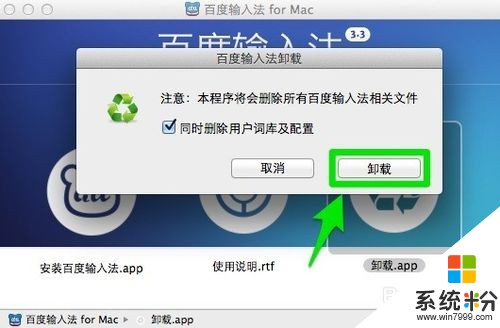
解决方法4:
1MacBook上近几年也推出了很多windows上的诸如360安全类的管理程序(虽然没什么用),此类软件上也有卸载程序的功能,下面我就以Mac上比较著名的系统清理软件“CleanMyMac”举例说明一下,如何在第三方软件下进行卸载程序。
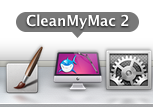 2
2先在Launchpad里面找到要用到的程序,点击打开程序。
 3
3点击左侧菜单栏中的 卸载器/Uninstaller。
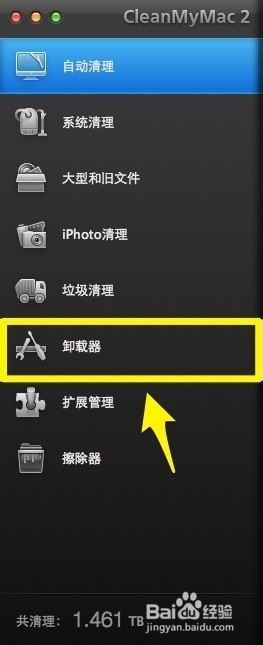
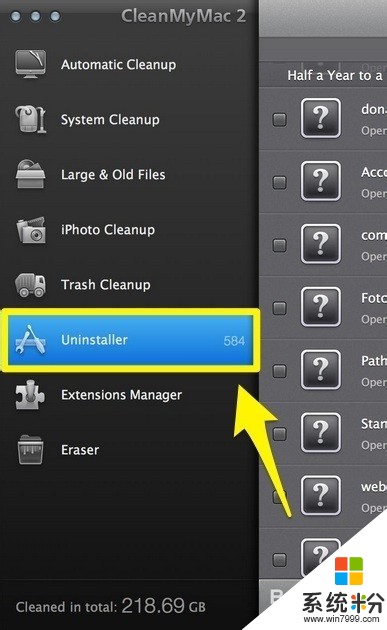 4
4选择你要卸载的应用程序,点击下方圆形图标,卸载/Uninstall。
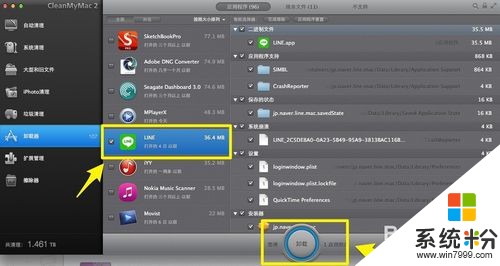
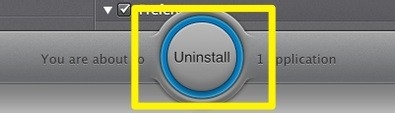 5
5输入管理员密码(也就是锁屏密码)确保不是他人误删。
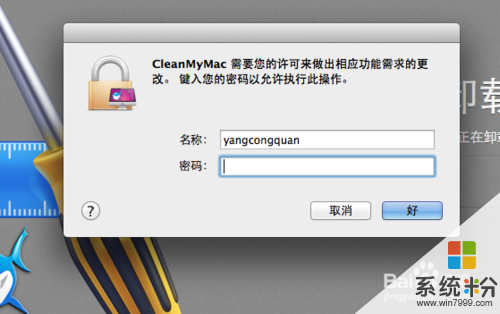 6
6等待下方圆形中间出现对号标志,程序就被完全卸载了。
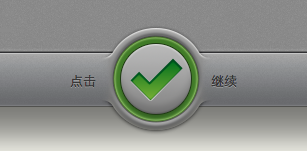
以上就是MacBook怎么卸载软件,MacBook卸载软件的方法教程,希望本文中能帮您解决问题。